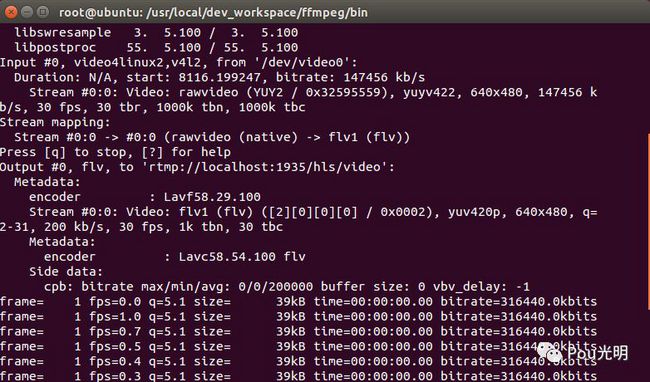- 【Python 学习 / 7】模块与文件操作
卜及中
Python基础python学习数据库
文章目录前言一、导入模块1.导入整个模块2.导入模块中的特定函数3.给模块或函数起别名二、常用模块1.`math`模块2.`random`模块3.`os`模块4.`sys`模块三、文件处理1.打开文件2.读取文件3.写入文件4.关闭文件5.使用`with`语句管理文件四、日期时间1.`datetime`模块获取当前日期和时间创建日期和时间对象格式化日期和时间解析字符串为日期对象2.`time`模块
- 如何安装Hadoop
薇晶晶
hadoop大数据分布式
Hadoop入门(一)——CentOS7下载+VM上安装(手动分区)Hadoop入门(二)——VMware虚拟网络设置+Windows10的IP地址配置+CentOS静态IP设置Hadoop入门(三)——XSHELL7远程访问工具+XFTP7文件传输Hadoop入门(四)——模板虚拟机环境准备Hadoop入门(五)——Hadoop集群搭建-克隆三台虚拟机Hadoop入门(六)——JDK安装Hado
- A、B、C三级机房数据中心是怎么划分的?
wayuncn
网络服务器云计算运维
依据国家GB50174《电子信息系统机房设计规范》规定,数据中心设计时迎根据机房的使用性质,管理要求及其在经济社会中的重要性确认机房级别,划分为A、B、C三级。1.A级:符合以下情况之一的数据中心应为A级(1)电子信息系统运行中断将造成重大的经济损失;(2)电子信息系统运行中断将造成公共场所秩序严重混乱。A级为容错型,A级电子信息系统机房内的场地设备应按容错系统配置,在电子信息系统运行期间,场地设
- 23种设计模式-享元(Flyweight)设计模式
萨达大
软考中级-软件设计师设计模式享元模式软考软件设计师C++行为型设计模式JAVA
文章目录一.什么是享元设计模式?二.享元模式的特点三.享元模式的结构四.享元模式的优缺点五.享元模式的C++实现六.享元模式的JAVA实现七.代码解析八.总结类图:享元设计模式类图一.什么是享元设计模式? 享元(Flyweight)设计模式是一种结构型设计模式,通过共享对象来减少内存占用和对象创建开销。它通过将对象的可共享部分与不可共享部分分离,减少重复对象的数量,从而节省内存。 享元模式的核心思
- Git Submodule用的多吗?
Eleven
git全栈工程师
接上篇文章,再来一起学习下gitsubmodule。我之前在项目中遇到过这种情况:多团队开发微信小程序,一个主包有很多分包的,做法是在主包里用一个脚本文件管理各分包的情况。主包在编译前,需执行一下这个脚本文件,已便于update各分包。GitSubmodule是Git提供的一种管理项目依赖的方式,允许你将一个Git仓库作为另一个Git仓库的子目录。这种方式非常适合管理项目依赖的第三方库或模块化开发
- 【登月计划】 DAY2 上期:产品研发与设计验证(1-3)-《煮饭煮到天花板炸穿!你家厨房可能藏着一颗定时炸弹》
泛泛不谈
0-2岁智能制造工程师启蒙制造需求分析经验分享
目录一、血腥开场:电饭煲变“炸弹”?实验室里的致命疏忽!二、死亡案例:电热水壶漏电杀人!一个螺丝毁掉一个家庭三、段位表:从“菜鸟”到“大神”的6个等级四、产线实战:电热水壶的“保命测试”流程一、血腥开场:电饭煲变“炸弹”?实验室里的致命疏忽!某电饭煲厂商推出“超快煮”功能,本想赢得市场,却引发危机。实验室测试时一切正常,可产品到用户手中却频频炸锅。用户遭遇:李阿姨煮粥时,电饭煲突然炸开,粥喷到天花
- #渗透测试#批量漏洞挖掘#畅捷通T+远程命令执行漏洞
独行soc
漏洞挖掘安全web安全面试漏洞挖掘远程命令执行漏洞
免责声明本教程仅为合法的教学目的而准备,严禁用于任何形式的违法犯罪活动及其他商业行为,在使用本教程前,您应确保该行为符合当地的法律法规,继续阅读即表示您需自行承担所有操作的后果,如有异议,请立即停止本文章读。目录一、漏洞概况二、攻击特征三、应急处置方案四、深度防御建议五、后续监测要点六、漏洞POC一、漏洞概况技术原理漏洞存在于T+系统的特定接口组件,攻击者可通过构造恶意HTTP请求绕过身份验证,在
- C#多线程
陕西龙人
C#多线程c#
目前C#多线程大部分大部分都是清一色的Task,这里就先主要讲一下Task本文主要讲解线程的启动,延迟执行,线程等待,线程的异常捕获及线程的取消1.线程的启动:主要有三种方式方式一Tasktask=newTask(()=>{System.Diagnostics.Debug.WriteLine($"Task开启了一个线程,TheadId:{Thread.CurrentThread.ManagedTh
- SSL证书过期:影响、后果与应对策略
ssl证书ssl数字证书
在互联网安全领域,SSL证书是保障网站数据传输安全的重要工具。它通过加密技术确保网站与用户之间的通信安全,防止信息被窃取或篡改。然而,随着技术的不断进步和安全威胁的日益复杂,SSL证书的有效期管理变得尤为重要。本文将深入探讨SSL证书过期的影响、可能带来的后果,以及如何有效应对SSL证书过期的问题。一、SSL证书过期的影响用户体验下降:当用户访问一个过期的SSL证书网站时,浏览器会显示警告信息,提
- JS宏实例:数据透视工具的制作(三)
jackispy
JS宏实例javascript前端java
数据透视工具的制作(二)中详细展示了窗体设计思路及想要实现的功能,在本节中,将完成该工具中的核心计算代码,如分组求和、计数、累乘等的实现方式。在这里,我们可以构思两个类:TablePivot:主要用于管理数据矩阵,包括自动识别列数据类型,以及实现数据分组功能。GroupBy:对分组后的数据进行各种统计操作,例如求和、计数、求平均值等。一、TablePivot类1、示例代码classTablePiv
- 认识Spring IoC容器和组件
Mr_Zerone
SpringFrameworkspringjava后端
1.传统Web项目开发流程传统Web项目在实现业务流程时,往往需要将Controller/Service/Dao,这三层先分别创建一个全局属性,上图中用BookController/BookService/BookDao来具体说明。当浏览器发送过来请求时,我们先调用全局属性中的BookCotroller对象bookController,在bookController中引用全局属性中的BookSer
- 智享AI直播三代系统,马斯克旗下AI人工智能直播工具,媲美DeepSeek!
V__17671155793
人工智能
智享AI直播三代系统,马斯克旗下AI人工智能直播工具,媲美DeepSeek!在科技飞速发展的当下,人工智能正以前所未有的态势重塑着各个行业的格局。直播领域,作为信息传播与商业交互的前沿阵地,也在AI技术的赋能下迎来了颠覆性的变革。其中,马斯克旗下的智享AI直播三代系统宛如一颗璀璨的新星,横空出世,以其卓越的性能和创新的理念,迅速在竞争激烈的直播市场中崭露头角,甚至被业界誉为可媲美DeepSeek的
- 2025年三个月自学手册 网络安全(黑客技术)
网安kk
web安全安全网络网络安全人工智能
基于入门网络安全/黑客打造的:黑客&网络安全入门&进阶学习资源包什么是网络安全网络安全可以基于攻击和防御视角来分类,我们经常听到的“红队”、“渗透测试”等就是研究攻击技术,而“蓝队”、“安全运营”、“安全运维”则研究防御技术。如何成为一名黑客很多朋友在学习安全方面都会半路转行,因为不知如何去学,在这里,我将这个整份答案分为黑客(网络安全)入门必备、黑客(网络安全)职业指南、黑客(网络安全)学习导航
- 2025年全国CTF夺旗赛-从零基础入门到竞赛,看这一篇就稳了!
白帽安全-黑客4148
安全web安全网络网络安全CTF
目录一、CTF简介二、CTF竞赛模式三、CTF各大题型简介四、CTF学习路线4.1、初期1、html+css+js(2-3天)2、apache+php(4-5天)3、mysql(2-3天)4、python(2-3天)5、burpsuite(1-2天)4.2、中期1、SQL注入(7-8天)2、文件上传(7-8天)3、其他漏洞(14-15天)4.3、后期五、CTF学习资源5.1、CTF赛题复现平台5.
- 2025年全国CTF夺旗赛-从零基础入门到竞赛,看这一篇就稳了!
白帽安全-黑客4148
网络安全web安全linux密码学CTF
目录一、CTF简介二、CTF竞赛模式三、CTF各大题型简介四、CTF学习路线4.1、初期1、html+css+js(2-3天)2、apache+php(4-5天)3、mysql(2-3天)4、python(2-3天)5、burpsuite(1-2天)4.2、中期1、SQL注入(7-8天)2、文件上传(7-8天)3、其他漏洞(14-15天)4.3、后期五、CTF学习资源5.1、CTF赛题复现平台5.
- 基于python深度学习遥感影像地物分类与目标识别、分割实践技术应用
xiao5kou4chang6kai4
深度学习遥感勘测python深度学习分类
专题一:深度学习发展与机器学习深度学习的历史发展过程机器学习,深度学习等任务的基本处理流程梯度下降算法讲解不同初始化,学习率对梯度下降算法的实例分析从机器学习到深度学习算法专题二深度卷积网络、卷积神经网络、卷积运算的基本原理池化操作,全连接层,以及分类器的作用BP反向传播算法的理解一个简单CNN模型代码理解特征图,卷积核可视化分析专题三TensorFlow与keras介绍与入门TensorFlow
- 前端性能优化——如何提高页面加载速度?
忘川...
前端性能优化html
1.将样式表放在头部首先说明一下,将样式表放在头部对于实际页面加载的时间并不能造成太大影响,但是这会减少页面首屏出现的时间,使页面内容逐步呈现,改善用户体验,防止“白屏”。我们总是希望页面能够尽快显示内容,为用户提供可视化的回馈,这对网速慢的用户来说是很重要的。将样式表放在文档底部会阻止浏览器中的内容逐步出现。为了避免当样式变化时重绘页面元素,浏览器会阻塞内容逐步呈现,造成“白屏”。这源自浏览器的
- 16、电科院FTU检测标准学习笔记-基本性能2
six2me
配电自动化(FTU)测试笔记学习笔记FTU配电检测
作者简介:本人从事电力系统多年,岗位包含研发,测试,工程等,具有丰富的经验在配电自动化验收测试以及电科院测试中,本人全程参与,积累了不少现场的经验————————————————————————————————————目录交流工频电量影响量试验频率带来的影响谐波变化带来的影响不平衡电流对功率的影响三相功率测量元件之间相互作用引起的改变故障电流采集电流过载检测(大电流)状态量输出(遥控)输入SOE分
- scoped作用原理及样式穿透的应用
太阳与星辰
Vue2前端面试前端vue面试
scoped作用原理及样式穿透的应用(1)scoped作用原理(2)对第三条的详细解释(3)场景----微调第三方库样式(4)样式穿透(5)补充(1)scoped作用原理scoped是Vue样式作用域的一个特性,相信很多人经常在项目中用它来避免样式污染(即样式隔离)。当我们在一个组件中给style标签加上scoped时候,它会遵循以下三个规则,如下为组件实例生成一个唯一标识(可以称为文件指纹),给
- 《DeepSeek-R1 vs ChatGPT-4:AI大模型“王座争夺战”的终极拆解报告》
Athena-H
LLM人工智能gptchatgptai
引言:大模型时代的双雄博弈在生成式AI爆发式迭代的今天,DeepSeek-R1与ChatGPT-4分别以“中国智造新锐”与“全球标杆王者”的身份,掀起技术路线与应用生态的激烈碰撞。本文从架构设计、场景适配、性能极限三大维度,揭示两大模型的真实战力图谱。一、核心技术架构:差异化路线对决对比维度DeepSeek-R1ChatGPT-4模型架构多模态混合专家模型(MoE+Transformer)纯Dec
- 【2025年】全国CTF夺旗赛-从零基础入门到竞赛,看这一篇就稳了!
网安詹姆斯
web安全CTF网络安全大赛pythonlinux
【2025年】全国CTF夺旗赛-从零基础入门到竞赛,看这一篇就稳了!基于入门网络安全/黑客打造的:黑客&网络安全入门&进阶学习资源包目录一、CTF简介二、CTF竞赛模式三、CTF各大题型简介四、CTF学习路线4.1、初期1、html+css+js(2-3天)2、apache+php(4-5天)3、mysql(2-3天)4、python(2-3天)5、burpsuite(1-2天)4.2、中期1、S
- LQB(4)-python-DFS搜索
AAA顶置摸鱼
蓝桥杯python组深度优先算法python蓝桥杯
前言DFS即深度优先搜索(Depth-FirstSearch),是一种用于遍历或搜索树或图的算法,有三种核心的应用场景(基础遍历、回溯、剪枝)。一、DFS-基础遍历1.核心原理深度优先搜索(DFS)是一种遍历或搜索树/图的算法,优先沿着一条路径尽可能深入,直到无法继续再回溯。实现方式:递归:隐式利用系统调用栈。栈模拟:显式使用栈数据结构。2.代码实现(1)递归实现(树结构)classTreeNod
- 前端基础入门:HTML、CSS 和 JavaScript
阿绵
前端前端htmlcssjs
在现代网页开发中,前端技术扮演着至关重要的角色。无论是个人网站、企业官网,还是复杂的Web应用程序,前端开发的基础技术HTML、CSS和JavaScript都是每个开发者必须掌握的核心技能。本文将详细介绍这三者的基本概念及其应用一、HTML——网页的骨架HTML(HyperTextMarkupLanguage)是构建网页的基础语言。它是网页的结构和内容的标记语言,决定了网页上的文本、图像、表单等元
- 网页制作03-html,css,javascript初认识のhtml的图像设置
Ama_tor
网页制作专栏htmlcss前端
一、图像格式网页中图像的格式有三种,Gif,Jpeg,PngGif:Graphicinterchangeformat图像交换格式,文件最多可使用256种颜色,最适合显示色调不连续或具有大面积单一颜色的图像,例如导航条、按钮、图标、徽标或其他具有统一色彩和色调的图像;还可以制作动态图像Jpeg:Giantphotographicexpectgroup,它是一种图像压缩格式,可包含数百万种颜色,不支持
- H264视频编码系列教程-3关键参数集与解码初始化
TogetherWeShare
音视频人工智能算法
H264关键参数集与解码初始化1.参数集整体架构1.1层级包含关系视频码流VPS层SPS层PPS层约束约束图像参数PPS工具参数序列参数SPS工具配置编码能力VPS性能限制H264参数集采用三层架构设计,这种设计充分体现了参数管理的层次化和模块化思想。让我们深入分析每一层的功能和特点:===H264参数集层级结构===+-------------------VPS层----------------
- 定制Jira优先级图标以提升项目管理效率
tianjiaxiaoer
本文还有配套的精品资源,点击获取简介:Jira是软件开发团队中广泛使用的项目管理和问题追踪工具,其默认优先级图标可能不满足所有团队的需求。用户可以自定义优先级图标来更好地反映任务的紧急性和重要性。定制步骤包括访问系统设置、上传和关联新图标、调整显示设置以及通知团队成员。自定义图标有助于团队更有效地沟通和管理任务优先级,提升工作流程的效率。1.Jira在项目管理中的应用在现代企业中,有效管理项目对成
- 数据集 handpose_x_3d-wider_world V1 室外自然场景三维手势 >> DataBall
Xian-HHappy
DataBall数据集合(计算机视觉)-数据也可如此美好3d
数据集handpose数据集handpose_x_3d-wider_worldV1室外自然场景三维手势>>DataBall数据特点:*场景多样性*包括有无遮挡多样性*有无拿物体多样性数据标注信息包括:二维21关键点,三维21关键点,三维网格点,图像相机内参。想要进一步了解,请联系。DataBall助力快速掌握数据集的信息和使用方式,会员享有百种数据集,持续增加中。示例:助力快速掌握数据集的信息和使
- QT C++ new QTableWidgetItem 不需要删除指针
测控系统集成
c++语言测控QT数据库qt
在Qt中,使用QTableWidgetItem时,通常不需要手动删除指针,除非你是在使用原始指针而非智能指针(如std::unique_ptr或std::shared_ptr)。这是因为QTableWidgetItem本身是Qt框架的一部分,它负责管理自己的内存。1.使用QTableWidgetItem当你向QTableWidget添加项时,可以直接创建并添加QTableWidgetItem对象,
- python邮件发送哪个好_(原创)python发送邮件
加勒比考斯
python邮件发送哪个好
这段时间一直在学习flask框架,看到flask扩展中有一个mail插件,所以今天就给大家演示如果发邮件。首先我注册了一个163邮箱,需要开启smtp功能,(网易的电子邮件服务器)。注册好163邮箱,然后开启smtp功能,如下图所示:开启的过程中需要绑定手机。我最终实现的样子是这样的:使用flask搭建了一个web服务器,然后做了一个网页,将收件人,主题,正文填好之后,点击发送,上面会显示发送结果
- 记录一次进程被操作系统强制终止(OOM Killer)
别告诉我有BUG
jvmjava
问题背景场景:在一次系统迁移中,团队将原本运行在16G内存物理机的Java服务迁移到8G内存虚拟机,直接复用了原有的JVM参数(如-Xmx12g)。服务启动后运行正常,但几小时后突然宕机,日志中无明确错误,仅显示进程终止。影响:服务不可用持续30分钟部分业务数据丢失,用户投诉激增分析过程1.初步排查现象确认:进程消失,无Java堆栈或异常日志。系统日志/var/log/messages中发现OOM
- java封装继承多态等
麦田的设计者
javaeclipsejvmcencapsulatopn
最近一段时间看了很多的视频却忘记总结了,现在只能想到什么写什么了,希望能起到一个回忆巩固的作用。
1、final关键字
译为:最终的
&
- F5与集群的区别
bijian1013
weblogic集群F5
http请求配置不是通过集群,而是F5;集群是weblogic容器的,如果是ejb接口是通过集群。
F5同集群的差别,主要还是会话复制的问题,F5一把是分发http请求用的,因为http都是无状态的服务,无需关注会话问题,类似
- LeetCode[Math] - #7 Reverse Integer
Cwind
java题解MathLeetCodeAlgorithm
原题链接:#7 Reverse Integer
要求:
按位反转输入的数字
例1: 输入 x = 123, 返回 321
例2: 输入 x = -123, 返回 -321
难度:简单
分析:
对于一般情况,首先保存输入数字的符号,然后每次取输入的末位(x%10)作为输出的高位(result = result*10 + x%10)即可。但
- BufferedOutputStream
周凡杨
首先说一下这个大批量,是指有上千万的数据量。
例子:
有一张短信历史表,其数据有上千万条数据,要进行数据备份到文本文件,就是执行如下SQL然后将结果集写入到文件中!
select t.msisd
- linux下模拟按键输入和鼠标
被触发
linux
查看/dev/input/eventX是什么类型的事件, cat /proc/bus/input/devices
设备有着自己特殊的按键键码,我需要将一些标准的按键,比如0-9,X-Z等模拟成标准按键,比如KEY_0,KEY-Z等,所以需要用到按键 模拟,具体方法就是操作/dev/input/event1文件,向它写入个input_event结构体就可以模拟按键的输入了。
linux/in
- ContentProvider初体验
肆无忌惮_
ContentProvider
ContentProvider在安卓开发中非常重要。与Activity,Service,BroadcastReceiver并称安卓组件四大天王。
在android中的作用是用来对外共享数据。因为安卓程序的数据库文件存放在data/data/packagename里面,这里面的文件默认都是私有的,别的程序无法访问。
如果QQ游戏想访问手机QQ的帐号信息一键登录,那么就需要使用内容提供者COnte
- 关于Spring MVC项目(maven)中通过fileupload上传文件
843977358
mybatisspring mvc修改头像上传文件upload
Spring MVC 中通过fileupload上传文件,其中项目使用maven管理。
1.上传文件首先需要的是导入相关支持jar包:commons-fileupload.jar,commons-io.jar
因为我是用的maven管理项目,所以要在pom文件中配置(每个人的jar包位置根据实际情况定)
<!-- 文件上传 start by zhangyd-c --&g
- 使用svnkit api,纯java操作svn,实现svn提交,更新等操作
aigo
svnkit
原文:http://blog.csdn.net/hardwin/article/details/7963318
import java.io.File;
import org.apache.log4j.Logger;
import org.tmatesoft.svn.core.SVNCommitInfo;
import org.tmateso
- 对比浏览器,casperjs,httpclient的Header信息
alleni123
爬虫crawlerheader
@Override
protected void doGet(HttpServletRequest req, HttpServletResponse res) throws ServletException, IOException
{
String type=req.getParameter("type");
Enumeration es=re
- java.io操作 DataInputStream和DataOutputStream基本数据流
百合不是茶
java流
1,java中如果不保存整个对象,只保存类中的属性,那么我们可以使用本篇文章中的方法,如果要保存整个对象 先将类实例化 后面的文章将详细写到
2,DataInputStream 是java.io包中一个数据输入流允许应用程序以与机器无关方式从底层输入流中读取基本 Java 数据类型。应用程序可以使用数据输出流写入稍后由数据输入流读取的数据。
- 车辆保险理赔案例
bijian1013
车险
理赔案例:
一货运车,运输公司为车辆购买了机动车商业险和交强险,也买了安全生产责任险,运输一车烟花爆竹,在行驶途中发生爆炸,出现车毁、货损、司机亡、炸死一路人、炸毁一间民宅等惨剧,针对这几种情况,该如何赔付。
赔付建议和方案:
客户所买交强险在这里不起作用,因为交强险的赔付前提是:“机动车发生道路交通意外事故”;
如果是交通意外事故引发的爆炸,则优先适用交强险条款进行赔付,不足的部分由商业
- 学习Spring必学的Java基础知识(5)—注解
bijian1013
javaspring
文章来源:http://www.iteye.com/topic/1123823,整理在我的博客有两个目的:一个是原文确实很不错,通俗易懂,督促自已将博主的这一系列关于Spring文章都学完;另一个原因是为免原文被博主删除,在此记录,方便以后查找阅读。
有必要对
- 【Struts2一】Struts2 Hello World
bit1129
Hello world
Struts2 Hello World应用的基本步骤
创建Struts2的Hello World应用,包括如下几步:
1.配置web.xml
2.创建Action
3.创建struts.xml,配置Action
4.启动web server,通过浏览器访问
配置web.xml
<?xml version="1.0" encoding="
- 【Avro二】Avro RPC框架
bit1129
rpc
1. Avro RPC简介 1.1. RPC
RPC逻辑上分为二层,一是传输层,负责网络通信;二是协议层,将数据按照一定协议格式打包和解包
从序列化方式来看,Apache Thrift 和Google的Protocol Buffers和Avro应该是属于同一个级别的框架,都能跨语言,性能优秀,数据精简,但是Avro的动态模式(不用生成代码,而且性能很好)这个特点让人非常喜欢,比较适合R
- lua set get cookie
ronin47
lua cookie
lua:
local access_token = ngx.var.cookie_SGAccessToken
if access_token then
ngx.header["Set-Cookie"] = "SGAccessToken="..access_token.."; path=/;Max-Age=3000"
end
- java-打印不大于N的质数
bylijinnan
java
public class PrimeNumber {
/**
* 寻找不大于N的质数
*/
public static void main(String[] args) {
int n=100;
PrimeNumber pn=new PrimeNumber();
pn.printPrimeNumber(n);
System.out.print
- Spring源码学习-PropertyPlaceholderHelper
bylijinnan
javaspring
今天在看Spring 3.0.0.RELEASE的源码,发现PropertyPlaceholderHelper的一个bug
当时觉得奇怪,上网一搜,果然是个bug,不过早就有人发现了,且已经修复:
详见:
http://forum.spring.io/forum/spring-projects/container/88107-propertyplaceholderhelper-bug
- [逻辑与拓扑]布尔逻辑与拓扑结构的结合会产生什么?
comsci
拓扑
如果我们已经在一个工作流的节点中嵌入了可以进行逻辑推理的代码,那么成百上千个这样的节点如果组成一个拓扑网络,而这个网络是可以自动遍历的,非线性的拓扑计算模型和节点内部的布尔逻辑处理的结合,会产生什么样的结果呢?
是否可以形成一种新的模糊语言识别和处理模型呢? 大家有兴趣可以试试,用软件搞这些有个好处,就是花钱比较少,就算不成
- ITEYE 都换百度推广了
cuisuqiang
GoogleAdSense百度推广广告外快
以前ITEYE的广告都是谷歌的Google AdSense,现在都换成百度推广了。
为什么个人博客设置里面还是Google AdSense呢?
都知道Google AdSense不好申请,这在ITEYE上也不是讨论了一两天了,强烈建议ITEYE换掉Google AdSense。至少,用一个好申请的吧。
什么时候能从ITEYE上来点外快,哪怕少点
- 新浪微博技术架构分析
dalan_123
新浪微博架构
新浪微博在短短一年时间内从零发展到五千万用户,我们的基层架构也发展了几个版本。第一版就是是非常快的,我们可以非常快的实现我们的模块。我们看一下技术特点,微博这个产品从架构上来分析,它需要解决的是发表和订阅的问题。我们第一版采用的是推的消息模式,假如说我们一个明星用户他有10万个粉丝,那就是说用户发表一条微博的时候,我们把这个微博消息攒成10万份,这样就是很简单了,第一版的架构实际上就是这两行字。第
- 玩转ARP攻击
dcj3sjt126com
r
我写这片文章只是想让你明白深刻理解某一协议的好处。高手免看。如果有人利用这片文章所做的一切事情,盖不负责。 网上关于ARP的资料已经很多了,就不用我都说了。 用某一位高手的话来说,“我们能做的事情很多,唯一受限制的是我们的创造力和想象力”。 ARP也是如此。 以下讨论的机子有 一个要攻击的机子:10.5.4.178 硬件地址:52:54:4C:98
- PHP编码规范
dcj3sjt126com
编码规范
一、文件格式
1. 对于只含有 php 代码的文件,我们将在文件结尾处忽略掉 "?>" 。这是为了防止多余的空格或者其它字符影响到代码。例如:<?php$foo = 'foo';2. 缩进应该能够反映出代码的逻辑结果,尽量使用四个空格,禁止使用制表符TAB,因为这样能够保证有跨客户端编程器软件的灵活性。例
- linux 脱机管理(nohup)
eksliang
linux nohupnohup
脱机管理 nohup
转载请出自出处:http://eksliang.iteye.com/blog/2166699
nohup可以让你在脱机或者注销系统后,还能够让工作继续进行。他的语法如下
nohup [命令与参数] --在终端机前台工作
nohup [命令与参数] & --在终端机后台工作
但是这个命令需要注意的是,nohup并不支持bash的内置命令,所
- BusinessObjects Enterprise Java SDK
greemranqq
javaBOSAPCrystal Reports
最近项目用到oracle_ADF 从SAP/BO 上调用 水晶报表,资料比较少,我做一个简单的分享,给和我一样的新手 提供更多的便利。
首先,我是尝试用JAVA JSP 去访问的。
官方API:http://devlibrary.businessobjects.com/BusinessObjectsxi/en/en/BOE_SDK/boesdk_ja
- 系统负载剧变下的管控策略
iamzhongyong
高并发
假如目前的系统有100台机器,能够支撑每天1亿的点击量(这个就简单比喻一下),然后系统流量剧变了要,我如何应对,系统有那些策略可以处理,这里总结了一下之前的一些做法。
1、水平扩展
这个最容易理解,加机器,这样的话对于系统刚刚开始的伸缩性设计要求比较高,能够非常灵活的添加机器,来应对流量的变化。
2、系统分组
假如系统服务的业务不同,有优先级高的,有优先级低的,那就让不同的业务调用提前分组
- BitTorrent DHT 协议中文翻译
justjavac
bit
前言
做了一个磁力链接和BT种子的搜索引擎 {Magnet & Torrent},因此把 DHT 协议重新看了一遍。
BEP: 5Title: DHT ProtocolVersion: 3dec52cb3ae103ce22358e3894b31cad47a6f22bLast-Modified: Tue Apr 2 16:51:45 2013 -070
- Ubuntu下Java环境的搭建
macroli
java工作ubuntu
配置命令:
$sudo apt-get install ubuntu-restricted-extras
再运行如下命令:
$sudo apt-get install sun-java6-jdk
待安装完毕后选择默认Java.
$sudo update- alternatives --config java
安装过程提示选择,输入“2”即可,然后按回车键确定。
- js字符串转日期(兼容IE所有版本)
qiaolevip
TODateStringIE
/**
* 字符串转时间(yyyy-MM-dd HH:mm:ss)
* result (分钟)
*/
stringToDate : function(fDate){
var fullDate = fDate.split(" ")[0].split("-");
var fullTime = fDate.split("
- 【数据挖掘学习】关联规则算法Apriori的学习与SQL简单实现购物篮分析
superlxw1234
sql数据挖掘关联规则
关联规则挖掘用于寻找给定数据集中项之间的有趣的关联或相关关系。
关联规则揭示了数据项间的未知的依赖关系,根据所挖掘的关联关系,可以从一个数据对象的信息来推断另一个数据对象的信息。
例如购物篮分析。牛奶 ⇒ 面包 [支持度:3%,置信度:40%] 支持度3%:意味3%顾客同时购买牛奶和面包。 置信度40%:意味购买牛奶的顾客40%也购买面包。 规则的支持度和置信度是两个规则兴
- Spring 5.0 的系统需求,期待你的反馈
wiselyman
spring
Spring 5.0将在2016年发布。Spring5.0将支持JDK 9。
Spring 5.0的特性计划还在工作中,请保持关注,所以作者希望从使用者得到关于Spring 5.0系统需求方面的反馈。